Deze verborgen iPhone-functie is de gemakkelijkste manier om snel aantekeningen te maken

Leer hoe u Quick Notes op de iPhone kunt maken als u snel en gemakkelijk tekst, koppelingen en afbeeldingen wilt opslaan.
Weten hoe u de actiemodus op iPhone 14 kunt inschakelen , is een snelle manier om de kwaliteit van uw video-inhoud te verbeteren. Als je nog nooit van de actiemodus hebt gehoord, is het in wezen een cardanische ophanging die in je iPhone is ingebouwd. Dat wil zeggen, het biedt beeldstabilisatie voor wanneer u vanuit de hand en onderweg video-opnamen maakt.
Hoewel het foto- en videovermogen van de iPhone met elke iteratie snel is toegenomen - inclusief de introductie enige tijd geleden van optische beeldstabilisatie (of OIS, waarbij de lens kan bewegen om trillingen tegen te gaan) - is dit een behoorlijk grote functie om aan de telefoon toe te voegen, zelfs voor Apple.
Kijk, camera's en videocamera's worden vaak grotendeels beoordeeld op de stabilisatie die ze bieden (of niet), en zelfs sommige high-end camera's hebben nog steeds geen beeldstabilisatie. Apple die die mogelijkheid aan zijn apparaten toevoegt, laat zien dat ze behoorlijk serieus zijn om verder te gaan in de richting van iPhones die niet alleen worden gezien als enkele van de beste telefoons die er zijn, maar ook als professionele camera- en video-oplossingen.
Action Mode blijkt een vorm van digitale beeldstabilisatie te zijn, ook wel bekend als elektronische beeldstabilisatie (EIS). Dit staat los van optische beeldstabilisatie (OIS) of in-body beeldstabilisatie (IBIS), waarbij de lens of sensor beweegt om trillingen tegen te gaan. Dit zijn beide soorten hardwarestabilisatie.
EIS gebruikt software in plaats van hardware om trillingen tegen te gaan. Het doet dit ten eerste door video op te nemen in een bijgesneden modus. Vervolgens zal de software effectief punten in frames kiezen en deze gebruiken om te proberen verdere frames uit te lijnen met eerdere frames. De sensor neemt nog steeds de bijgesneden delen van het frame op en kan deze gebruiken als bufferzone om frames uit te lijnen wanneer beweging de positie van de camera heeft doen verschuiven. Het resultaat zijn vloeiende beelden, zelfs als je video's maakt terwijl je loopt. Heel erg slim.
Het is niet alleen hoe handig en slim deze functie is die me zo'n fan maakt, maar dat is (in tegenstelling tot veel iPhone-camerafuncties) ook niet beperkt tot de iPhone 14 Pro -modellen. Deze functie bestaat ook op je iPhone 14 of iPhone 4 Plus ! Helaas is het echter niet aanwezig op eerdere iPhones.
Voor iPhone 14-gebruikers is de functie eenvoudig in te schakelen, en we zijn hier om u te laten zien hoe.
Actiemodus inschakelen op iPhone 14
1. Open de Camera-app en tik op Video .
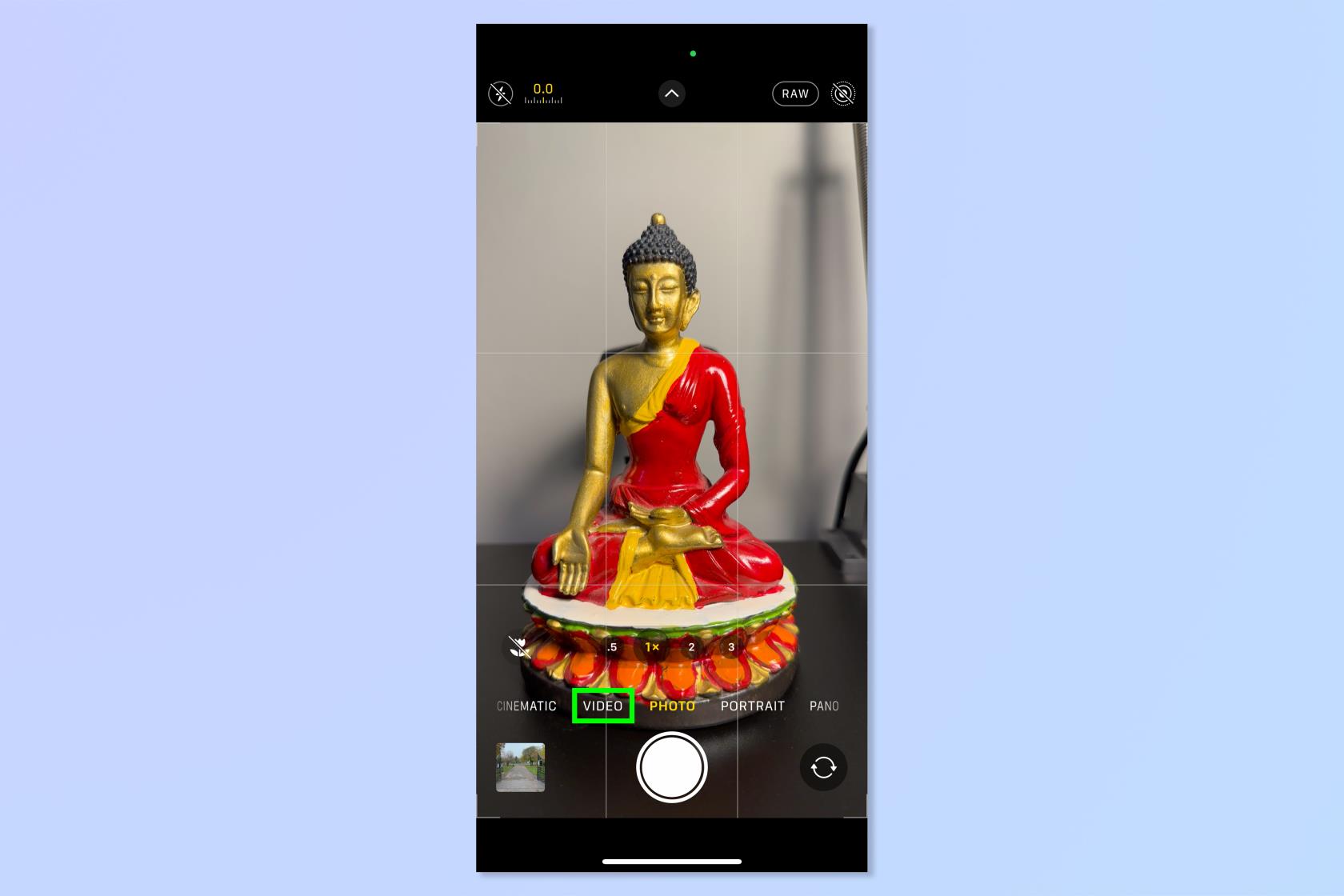
(Afbeelding tegoed: toekomst)
2. Tik op het pictogram rennende persoon rechtsboven. Dit zet de actiemodus aan. Tik nu op opnemen als u klaar bent.
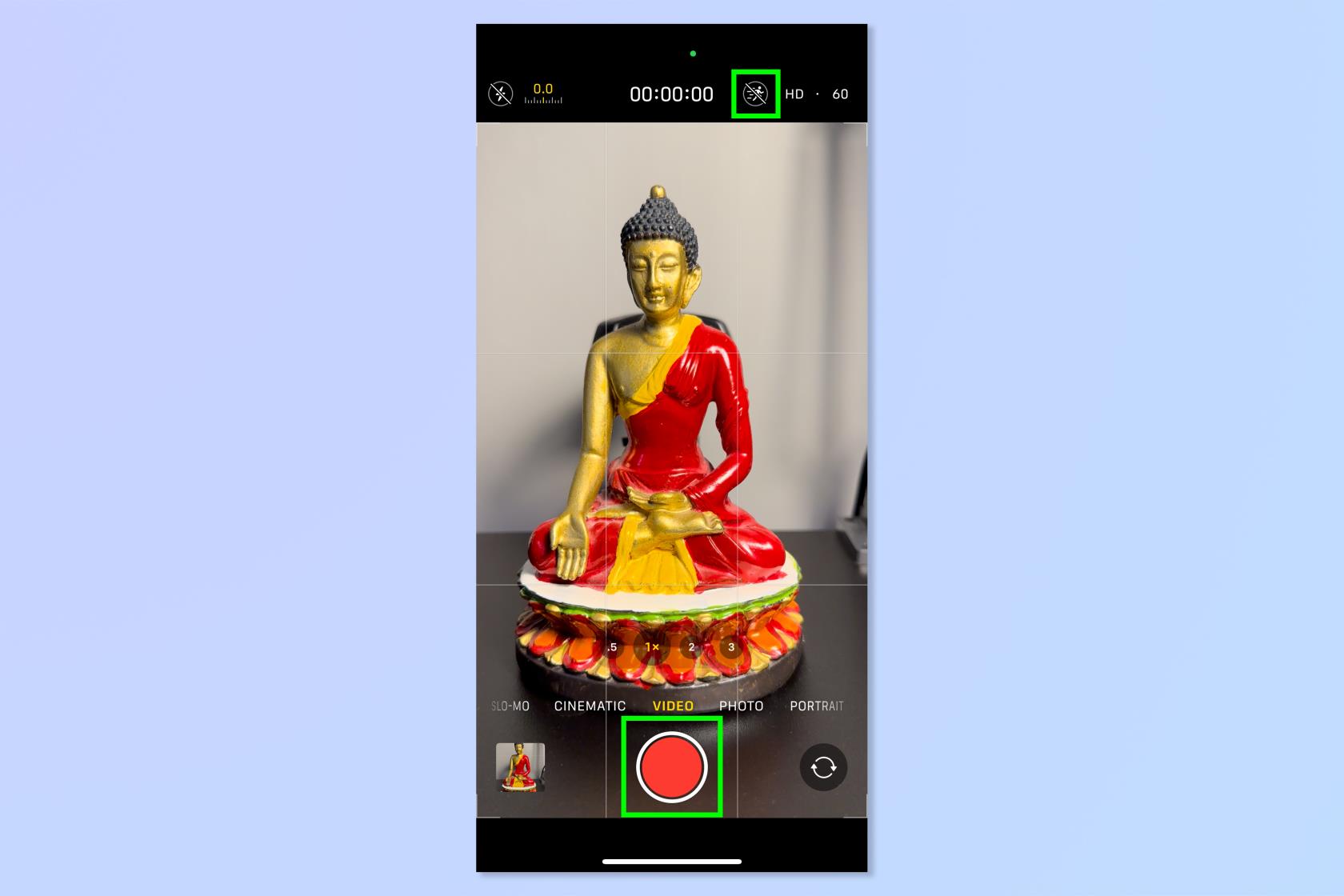
(Afbeelding tegoed: toekomst)
3. U hoeft alleen nog maar uw boterzachte opnamen te filmen . Hier is een video gemaakt tijdens het wandelen met Actiemodus ingeschakeld.
Vergeleken met de video in stap 4 hieronder, is het veel vloeiender en zou het beeldmateriaal er professioneler uit moeten zien dan niet-gestabiliseerde video.
4. Hier is een video gemaakt tijdens het wandelen zonder Actiemodus ingeschakeld. Zoals je kunt zien, is het schokker dan de Action Mode-video. De camera beweegt meer op en neer en er zijn een paar scherpe sprongen die worden veroorzaakt door het trillen van de camera terwijl ik loop.
Nadat ik deze functie voor het eerst had gebruikt, was ik behoorlijk onder de indruk van het niveau van stabilisatie dat het bood. Hoewel het niet overeenkomt met een video die is gemaakt met een professionele camera-installatie, kan ik nog steeds zien dat het wordt gebruikt voor wat snelle B-roll-opnamen. Het is jammer dat je de actiemodus niet kunt combineren met de bioscoopmodus - een iPhone-video-opnamefunctie die in 2021 is geïntroduceerd en waarmee je de focus in een oogwenk kunt veranderen - omdat dat veel meer creatieve mogelijkheden zou bieden. Misschien in de toekomst!
Als je meer iPhone-tutorials wilt lezen, hebben we je helemaal gedekt. Als je net hebt geïnvesteerd in een nieuwe iPhone, wil je leren hoe je gegevens overzet van iPhone naar iPhone om ervoor te zorgen dat alles soepel overgaat. Is uw iPhone een beetje traag? Meer informatie over het wissen van RAM op de iPhone . Contacten hebben een voorjaarsschoonmaak nodig? Bekijk hoe u meerdere contacten op de iPhone kunt verwijderen . Wilt u er zeker van zijn dat uw dierbare veilig thuiskomt? Ontdek hoe u iemands locatie op de iPhone kunt vinden .
Leer hoe u Quick Notes op de iPhone kunt maken als u snel en gemakkelijk tekst, koppelingen en afbeeldingen wilt opslaan.
Als u zich ongeduldig voelt, leert u hoe u macOS-bèta-updates inschakelt, zodat u als eerste de nieuwste versies van het Mac-besturingssysteem ontvangt
Het duurt niet lang om de altijd-aan-liggende weergavemodus op Samsung-telefoons te activeren, waardoor je een iOS 17 StandBy-achtige interface krijgt
Als u deze zomer op vakantie gaat of reist, zijn dit de functies die u moet gebruiken
Krijg nooit meer voedselvergiftiging door deze snelkoppeling naar de magnetrontijd te gebruiken.
Door Safari-profielen in iOS 17 in te stellen, kunt u uw tabbladen en favoriete pagina's gemakkelijker sorteren, dus het is de moeite waard om dit in te stellen. Deze gids laat je zien hoe.
Hier leest u hoe u uw online status op WhatsApp kunt verbergen, als u niet zo enthousiast bent over het idee dat mensen weten wanneer u actief bent.
Leer hoe u uw iPhone bijwerkt naar iOS 16, om gebruik te maken van de nieuwste en beste functies en ervoor te zorgen dat uw iPhone zo veilig en geoptimaliseerd mogelijk is
Uw iPhone heeft een ingebouwde lenscorrectie die optische vervorming van afbeeldingen kan verwijderen. Zo zet je hem aan.
Dit is hoe je het iPhone-cameraniveau inschakelt, dat is aangekomen met iOS 17.








